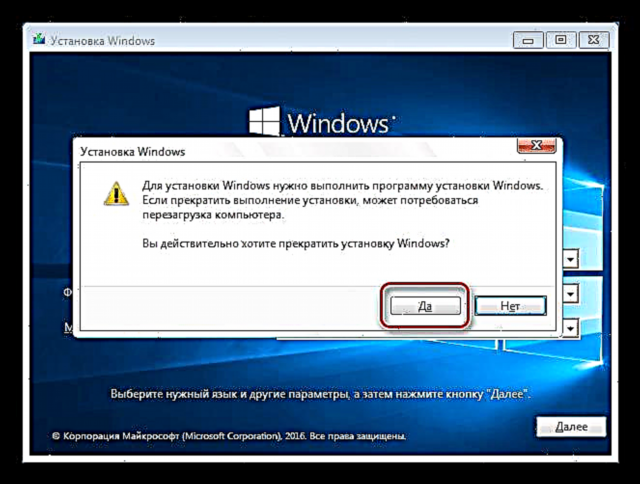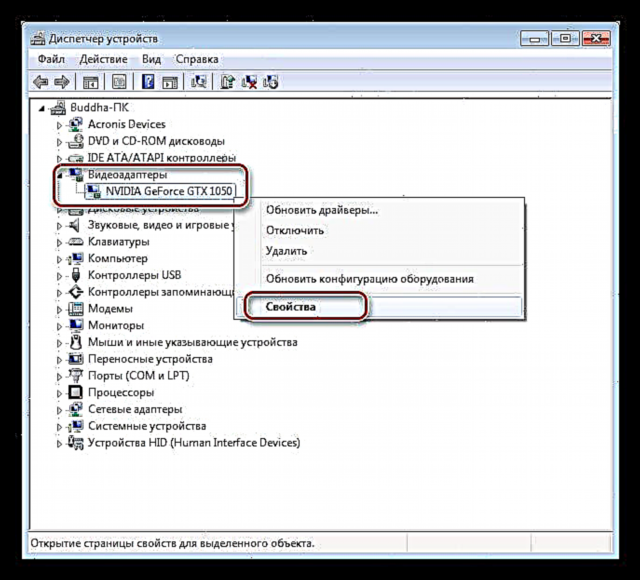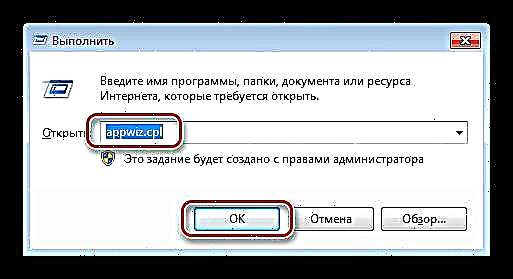I roto i tenei tuhinga ka korero tatou mo tetahi raru onaianei rite te ahua o te tuhinga "Input Not Supported" i runga i te mata o te mata. Ka taea pea tenei ka puta i te huri i te rorohiko, a i muri i to taapiri i etahi papatono, takaro ranei. I tetahi keehi, he raru te take, na te mea kaore e taea te whakamahi i tetahi PC me te kore e whakaatu i tetahi whakapakoko.
Te whakaotinga o te "Input Kaore i tautokohia"
Hei timata, ka tirotirohia e tatou nga take mo te ahua o taua karere. Mau, ko reira noa - te taumira kua tautuhia ki nga tautuhinga o te taraiwa ataata, te poraka mata takahanga o te mata, i te takaro ranei kaore i te tautokohia e te kaitautoko e whakamahia ana. I te nuinga o te waa, ka puta he hapa i te wa e hurihia ai te taha. Hei tauira, i mahi koe ki te aroturuki me te taumira o 1280x720 me te whakahou i te utu o te 85 Hz, ana mo etahi take e hono atu ana ki tetahi atu rorohiko me te taumira teitei ake, engari 60 Hz. Mena he iti ake te tere whakamahana o te taputapu hou mo te taputapu hou o mua, ka raru ano tatou.
Ka iti ake nei, ka puta ake tetahi panui i muri i te whakauru i nga papatono ka whakapakarihia te kaha. Ko te nuinga, ko te taakaro tenei, ko te nuinga he tawhito. Ka taea e taua tono te tautohetohe, e arahi ana ki te meake kaore te kaitara e mahi ki enei uara tohu.
Panuku, ka tirohia e tatou nga huarahi hei whakakore i nga take o te "Ko nga Input Kaore i Tautokohia".
Tikanga 1: Tautuhi Tautuhi
Ko nga kaiarahi hou o tenei ra kua whakauruhia nga taputapu ka taea e koe te mahi i nga momo tautuhinga. Ka mahia ana ma te whakamahi i te tahua papamuri, ka karangahia e nga paatene e tika ana. Kei te aro nui ki te taapiri "Auto". Ka taea te noho i tetahi o nga waahanga, ka taapiri ranei tona ake pātene.
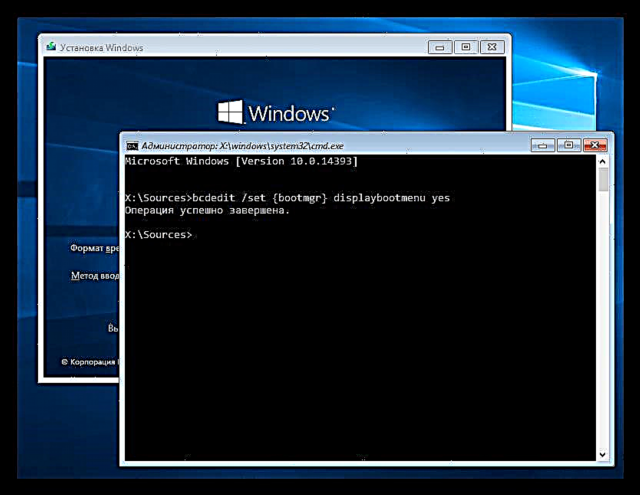
Ko te ngoikoretanga o tenei tikanga ko te mahi anake ka hono te kaitautoko ki te taapiri, ara, na roto i tetahi taura VGA. Mena he mamati te hononga, na tenei mahi kaare. I tenei keehi, ka awhina te waahanga, ka whakamarama i raro nei.
Panuihia hoki:
Ka hono atu taatau ki te kaari ataata hou ki te mataara tawhito
Ko nga Whakataurite o te HDMI me te Whakaaturanga Whakaoho, te DVI me te HDMI
Tikanga 2: Huringa Potae
Mo nga kaitaanui e whakamahi ana i te hangarau mamati, ko te huarahi tino whai hua hei whakaoti i te hapa ko te whakamau i te tiki ki te aratau taunoa i tautokohia e te taputapu. Ko tenei, i nga waahanga rereke, ko te ahua VGA ko te whakauru ranei o te taumira iti. I roto i nga keehi e rua, ko nga taraiwa-tuatoru katoa ranei etahi atu kaupapa e whakahaere ana i te taumira me te reiti whakamahana kaore e tiimata ka mutu, na kona, kaore i te tautuhia o raatau tautuhinga. Ka tautuhi ano te mata.
Windows 10 me te 8
Kia tae atu ai ki te tahua potae ki te rorohiko me tetahi o enei OS, me pato i te whakakotahitanga matua i te tiimata o te punaha SHIFT + F8, engari kaore pea tenei mahi e mahi, na te mea ko te tere o te download he teitei rawa. Kaore he mea noa a te kaiwhakamahi ki te tuku i nga whakahau e tika ana. E rua nga huarahi ki waho: ko te pute mai i te kōpae whakaurunga (te puku kohiko) te tono ranei i tetahi tinihanga, he iti noa iho te waa
Panui Panui: Whirihorihia te BIOS ki te peke mai i te puku hiko
- I muri i te booting mai i te kōpae, i te waa tuatahi, ka pa ki te whakakii matua SHIFT + F10take Raina whakahau, te waahi ka tuhia e matou tenei raina:
bcdedit / set {bootmgr} displaybootmenu aeI muri i te tomokanga, tohi ENTER.
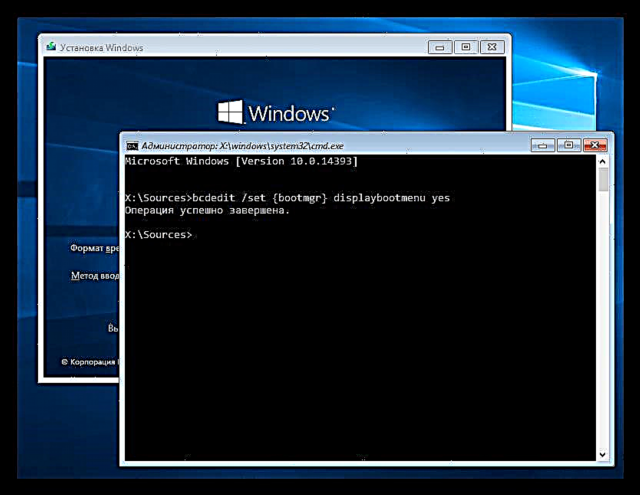
- Katia nga matapihi "Raina whakahau" me tetahi kaiwhakauru e patai ana mena kei te hiahia taatau ki te whakarereke i te whakaurunga. Whakaae tatou. Ka tīmata te rorohiko.
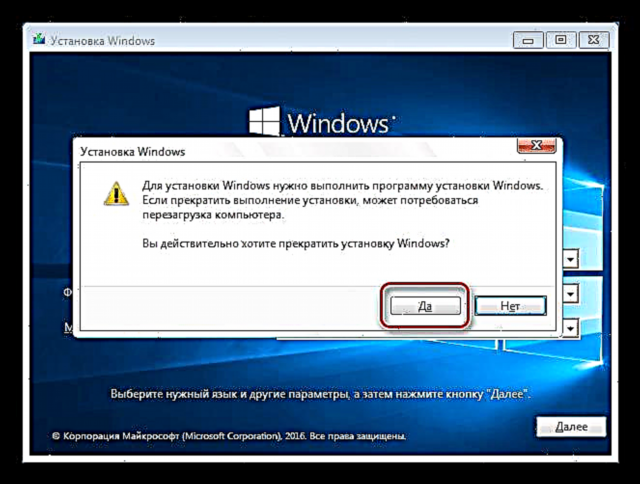
- I muri i te uta, ka haria e matou ki te mata kowhiringa OS. Pāwhiritia konei F8.
- Panuku, kowhiri Whakahohea te Ataata Whakatau Rawa te matua F3. Ka tiimata tonu te OS ki enei taera.
Hei whakakore i te tahua boot, rere Raina whakahau mo te kaiwhakahaere. I roto i te Matapihi 10, kua oti tenei i te tahua. "Tīmatanga - Whainga - Tohu Whakatika". Kia oti te kowhi RMB, tohua "Advanced - Whakahaere hei kaiwhakahaere".
I te "waru" pāwhiritia RMB i runga i te paatene Tīmata ka tohua te taonga tohu horopaki e tika ana.
I te matapihi papatohu, whakauru i te whakahau i raro ka paatohia HOKI.
bcdedit / set {bootmgr} displaybootmenu kore

Mena kaore he huarahi ki te whakamahi i te kōpae, ka taea e koe te whakaaro ki te punaha he tupono kua pakaru mai. Koinei tonu te tinihanga i whakaaria mai.
- Ka timata te OS, ara, i muri i te puta o te mata o te boot, me pupuhi te pihi "Tautuhi" i runga i te waeine punaha. I ta matou keehi, ko te tohu ki te paoho ko te ahua o te hapa. Koinei te tikanga kua tiimata te OS ki te uta i nga waahanga. I muri mai i tenei mahi e 2-3 he wa, ka puta mai tetahi kaimetere ki te mata me te tuhi "Te whakarite i te whakaora aunoa".
- Kei te tatari matou mo te tikiake ka pana tonu te paatene Kōwhiringa Arā.
- Haere ki "Raparongou". I te Windows 8, kua kiia tenei taonga "Tauhokohoko".
- Tohua ano te taonga Kōwhiringa Arā.
- Panuku muri Kōwhiringa Tikiake.
- Ko te punaha ka akiaki ki a koe ki te whakaara ano ki a maatau ki te whiriwhiri i tetahi aratau. Paatohia te konei pātene Whakakahou ano.
- I muri ka tīmata anō te whakamahi i te kī F3 tīpakohia te mea e hiahiatia ana me tatari me ka tiaho te Matapihi.
Windows 7 me te XP
Ka taea te tiimata i te "whitu" ki nga taera pera ma te pihi i te pihi i te waa whawhai F8. I muri i tera, ka puta mai he mata pango penei me te kaha ki te kowhiri i tetahi aratau:
Ranei, i roto i te Windows XP:

Konei, whakamahia nga pere ki te tīpako i te aratau e hiahiatia ana ka pēhi HOKI.
Kia oti te tango ake, me whakauru ano e koe te taraiwa o te kaari ataata me tana tango i te ture takoha.
Panui Panui: Te whakauru i nga taraiwa kāri ataata
Mena kaore e taea te whakamahi i nga taputapu i whakaahuatia i roto i te tuhinga i runga ake nei, me whakakorehia e te taraiwa. Mo tenei ka whakamahia e matou Kaiwhakahaere Pūrere.
- Poto pokatata Winata ka uru ki roto i te whakahau
homaikaa.msc
- Ka tohua e matou te kaari ataata i te peka e tika ana, paatohia ma te paatene matau matau, ka kowhiri "Taonga".
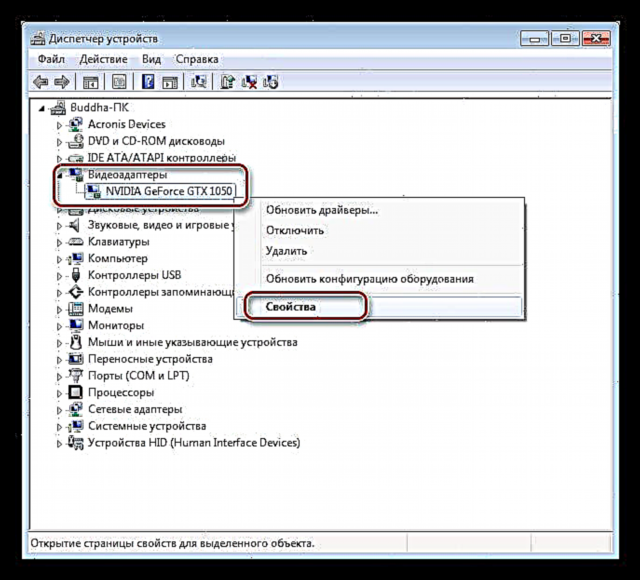
- Panuku, kei runga i te taakapa "Kaihoko" pēhi te pātene Muputu. E whakaae ana matou ki te whakatupato.

- Kei te tohutohuhia ano hoki kia tangohia e koe te taapiri o te kaupapa hou mai i te taraiwa. Kua oti tenei i roto i te waahanga "Nga papatono me nga waahanga"ka taea e tenei te huaki mai i te raina taua Rere te kapa
atanga.cpl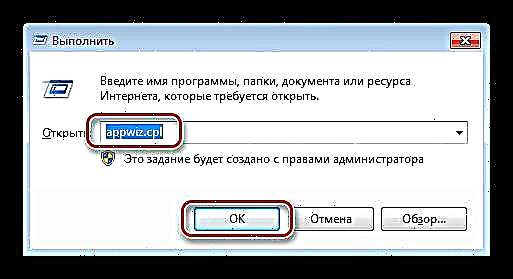
Na ka kitea e matou te tono, paatohia ki te RMB ka tohua Muputu.

Mena ko te kaari te "whero", ka uru i te waahanga ano me tohua e koe te kaupapa "AMD Tāuta Kaiwhakahaere", maka nga daws katoa i te matapihi e whakatuwhera ana ka pato "Muku " ("Tango").
I muri i te tango i te raupaparorohiko, whakaara i te miihini me te tango ano i te taraiwa o te kaari ataata.
Panui Panui: Me pehea te whakahou i te taraiwa kāri ataata i runga i te Windows 10, Windows 7
Opaniraa
I te nuinga o nga ahuatanga, ka taea e nga taunakitanga o runga ake te whakakore i te "Input Kaore nga Tautoko". Mena kaore he mea hei awhina, me whakamatau koe ki te whakakapi i te kaari ataata me te mea e mohiotia ana e te mahi. I te mea ka tuaruatia te hapa, ka whakapā atu ki to pokapū ratonga me to raru, ko te kaitara kei te he te mahi.